win7系统无线网卡怎么设置成wifi路由器
更新时间:2023-05-12 12:09:47作者:admin
wifi现在已经成了我们生活中必不可少一部分了,不管时工作生活还是聚餐,走到哪里第一问就是老板你家有wifi吗?所以没有wifi的话小编会觉得自己活不下去,你们呢?出门在外,很多宾馆会只提供有线上网,所以这时候我们又需要一个wifi的话我们该怎么办呢?别急,小编今天来为大家介绍一个如何把自己的笔记本变成可以无上网的路由器的办法。
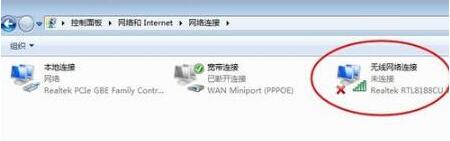
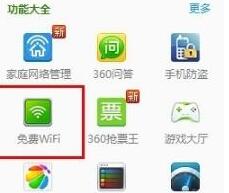
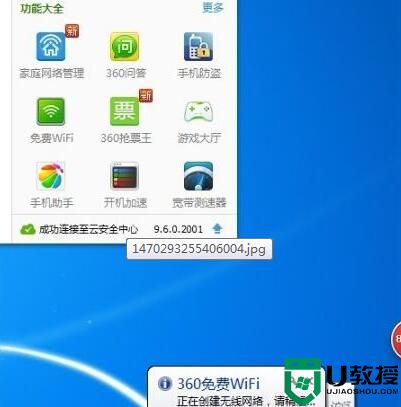
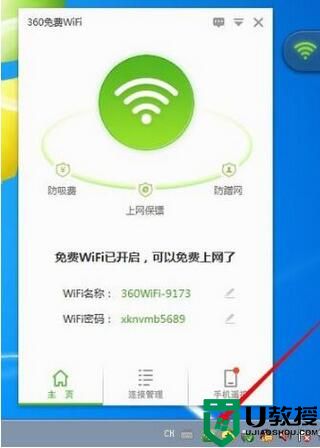
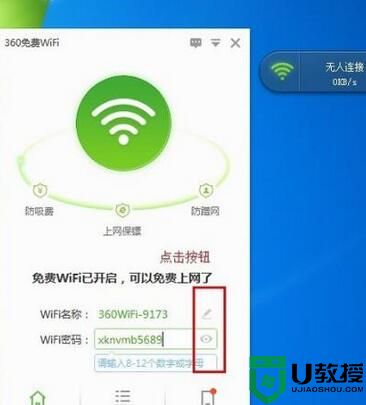
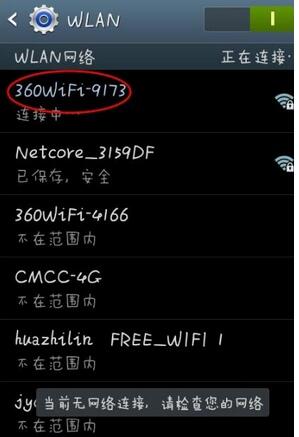
具体步骤如下:
1、打开电脑上的网络,查看自己电脑是否安装有无线网卡,确保自己电脑有无线网卡
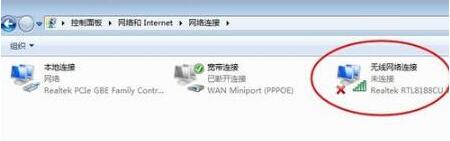
2、打开360,找到功能大全里面的免费wifi
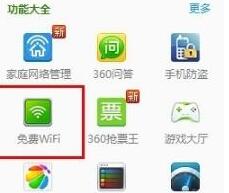
3、点击免费wifi自动开始下载相关的应用程序及驱动,自动完成安装,自动创建好无线wifi
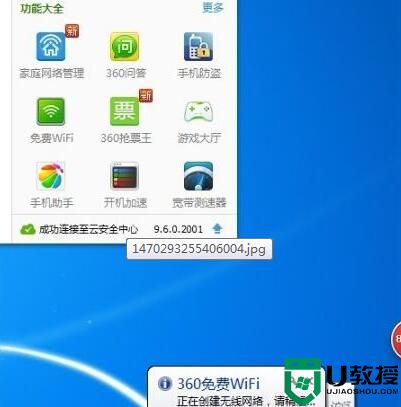
4、点击桌面右下角任务栏的免费wifi图标,打开主界面进行设置,可以编辑无线wifi的名称及密码
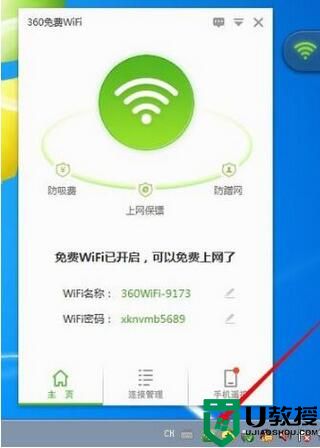
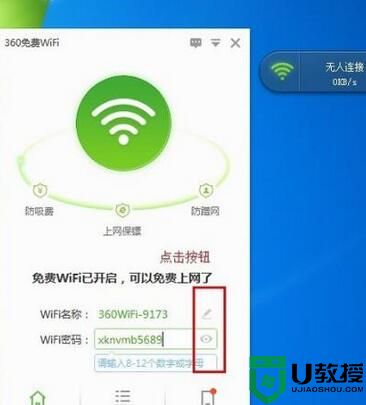
5、创建成功后就可以用手机搜索到该无线网了,输入系统自动产生的密码或者自己更改后的密码就可以连接
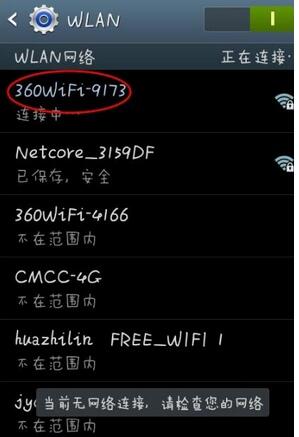
- 上一篇: win7更改电源设置用不了怎么办解决方法
- 下一篇: win7选择系统时候经常重启的解决办法
win7系统无线网卡怎么设置成wifi路由器相关教程
- w7如何设置无线路由器 win7无线路由器怎么设置
- windows7系统怎么设置无线路由器 windows7系统设置无线路由器方法
- win7如何更改无线路由器密码 win7修改路由器密码的方法
- 怎么win7添加静态路由 在win7上设置静态路由的步骤
- win7无线网络开关在哪里设置 win7无线网络开关怎么设置
- win7路由器有感叹号无法上网怎么解决
- w7系统怎么连接wifi上网 w7电脑如何连接无线网络wifi
- windows7怎样安装无线免驱网卡 win7免驱无线网卡怎么安装
- 为什么w7不识别无线网卡 win7无法识别无线网卡如何处理
- win7禁用无线网卡、禁用无线网络的方法
- Win11怎么用U盘安装 Win11系统U盘安装教程
- Win10如何删除登录账号 Win10删除登录账号的方法
- win7系统分区教程
- win7共享打印机用户名和密码每次都要输入怎么办
- Win7连接不上网络错误代码651
- Win7防火墙提示“错误3:系统找不到指定路径”的解决措施
win7系统教程推荐
- 1 win7电脑定时开机怎么设置 win7系统设置定时开机方法
- 2 win7玩魔兽争霸3提示内存不足解决方法
- 3 最新可用的win7专业版激活码 win7专业版永久激活码合集2022
- 4 星际争霸win7全屏设置方法 星际争霸如何全屏win7
- 5 星际争霸win7打不开怎么回事 win7星际争霸无法启动如何处理
- 6 win7电脑截屏的快捷键是什么 win7电脑怎样截屏快捷键
- 7 win7怎么更改屏幕亮度 win7改屏幕亮度设置方法
- 8 win7管理员账户被停用怎么办 win7管理员账户被停用如何解决
- 9 win7如何清理c盘空间不影响系统 win7怎么清理c盘空间而不影响正常使用
- 10 win7显示内存不足怎么解决 win7经常显示内存不足怎么办

